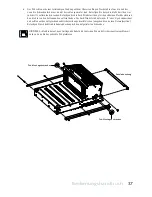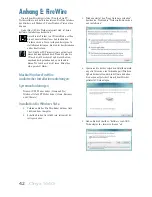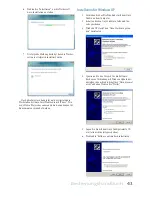Reviews:
No comments
Related manuals for ONYX 1640I

AM1
Brand: Rane Pages: 8

AM1
Brand: Rane Pages: 4

950
Brand: Hamilton Beach Pages: 24

CP43139
Brand: Continental Electric Pages: 8

INFINITE SAMPLE SUSTAINER
Brand: TC Electronic Pages: 7

MX-CN-0060
Brand: Omcan Pages: 12

FW-DLC
Brand: Flex Waves Pages: 27

MC-303 Groovebox
Brand: Roland Pages: 24

MultiMix 16 Firewire
Brand: Alesis Pages: 51

CMX-125U
Brand: Ozito Pages: 10

1402-VLZ PRO
Brand: Mackie Pages: 51

945-000024
Brand: Logitech G Pages: 89

171.142 PDM-S803
Brand: Power Dynamics Pages: 16

SA300
Brand: Yamato Pages: 24

Uni-Vibe UV-1SC
Brand: Dunlop Pages: 2

Serge CV-PRO
Brand: Random*Source Pages: 3

Eurolive B1220 Pro
Brand: Behringer Pages: 11

20220AU
Brand: Russell Hobbs Pages: 16